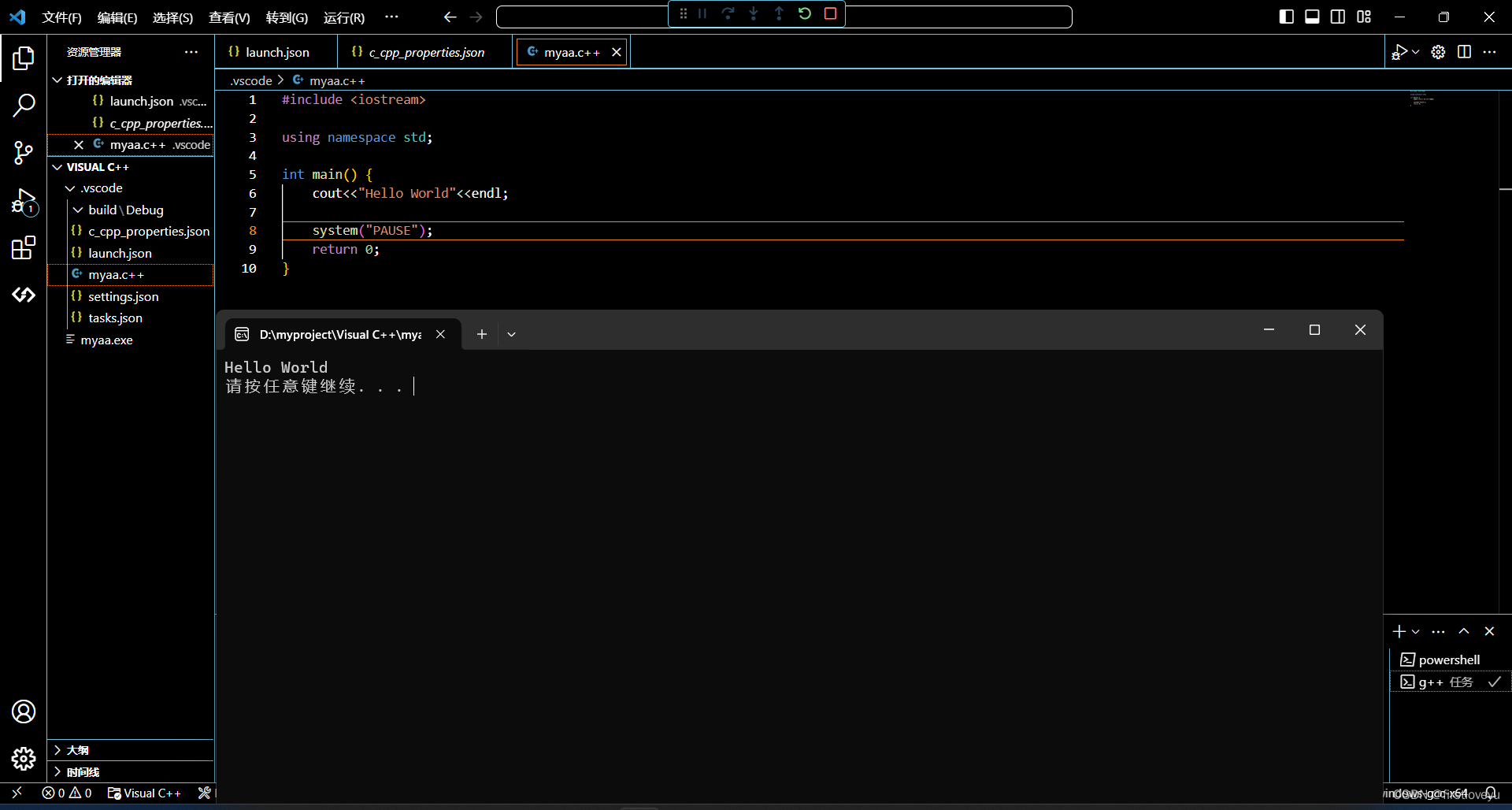
这是运行成功的结果!
具体配置其他博主讲的很详细了,我之前也是按照他们的方法弄成功的。
首先安装好扩展程序: mingw-w64(c++的编译器)
在VS Code中安装c/c++的插件。
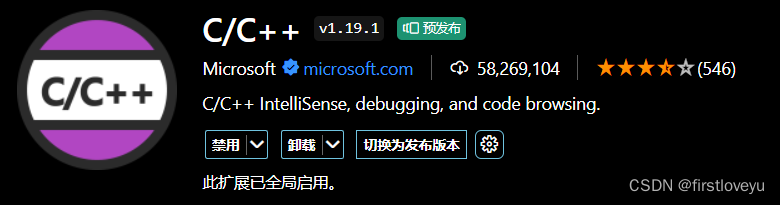
再配置好高级设置中的path路径!!!(这里我不用多说,其他博主写的很好,可以结合参考。)
最后就是需要在文件夹中创建文件 .vscode,配置好三个文件的内容:
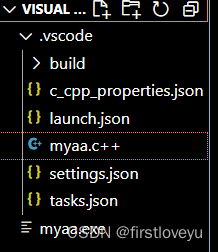
。c_cpp_properties.json
。launch.json
。tasks.json
c_cpp_properties.json的内容,需要修改三个地方!
{
"configurations": [
{
"name": "windows-gcc-x64",
"includePath": [
"${workspaceFolder}/**"
],
"defines": [
"_DEBUG",
"UNICODE",
"__GNUC__=6",
"__cdecl=__attribute__((__cdecl__))"
],
"intelliSenseMode": "windows-gcc-x64",
"browse": {
"limitSymbolsToIncludedHeaders": true,
"databaseFilename": "",
"path": [
"${workspaceRoot}",
"D:/VS code/mingw64/include/**",//这里大家把mingw64的路径修改为自己保存的路径,后面的内容保持不变,不要修改
"D:/VS code/mingw64/bin/../lib/gcc/x86_64-w64-mingw32/8.1.0/../../../../x86_64-w64-mingw32/include"//这里大家把mingw64的路径修改为自己保存的路径,后面的内容保持不变,不要修改
]
},
"cStandard": "${default}",
"cppStandard": "${default}",
"compilerPath": "D:/VS code/mingw64/bin/gcc.exe"//这里大家把mingw64的路径修改为自己保存的路径,后面的内容保持不变,不要修改
}
],
"version": 4
}launch.json的内容,需要修改三个地方!
{
"version": "0.2.0",
"configurations": [
{
"name": "(gdb) Launch",
"type": "cppdbg",
"request": "launch",
"program": "${workspaceFolder}/${fileBasenameNoExtension}.exe",
"args": [],
"stopAtEntry": false,
"cwd": "${workspaceFolder}",
"environment": [],
"externalConsole": true,
"MIMode": "gdb",
"miDebuggerPath": "D:/VS code/mingw64/bin/gdb.exe",//大家把mingw64的路径修改为自己的路径,后面的不要修改
"preLaunchTask": "g++",
"setupCommands": [
{
"description": "Enable pretty-printing for gdb",
"text": "-enable-pretty-printing",
"ignoreFailures": false
}
]
},
{
"name": "C/C++ Runner: Debug Session",
"type": "cppdbg",
"request": "launch",
"args": [],
"stopAtEntry": false,
"externalConsole": true,
"cwd": "d:/myproject/Visual C++",,//大家把这里的路径修改为自己存放c++项目的文件夹
"program": "d:/myproject/Visual C++/.vscode",//大家把这里的路径修改为自己存放c++项目的文件夹
"MIMode": "gdb",
"miDebuggerPath": "gdb",
"setupCommands": [
{
"description": "Enable pretty-printing for gdb",
"text": "-enable-pretty-printing",
"ignoreFailures": true
}
]
}
]
}tasks.json的内容,需要修改两个地方!
{
"version": "2.0.0",
"command": "g++",
"args": [
"-g",
"${file}",
"-o",
"${fileBasenameNoExtension}.exe"
],
"problemMatcher": {
"owner": "cpp",
"fileLocation": [
"relative",
"${workspaceFolder}"
],
"pattern": {
"regexp": "^(.*):(\\d+):(\\d+):\\s+(warning|error):\\s+(.*)$",
"file": 1,
"line": 2,
"column": 3,
"severity": 4,
"message": 5
}
},
"tasks": [
{
"type": "cppbuild",
"label": "C/C++: gcc.exe 生成活动文件",
"command": "D:/VS code/mingw64/bin/gcc.exe",//这里要修改为自己mingw64的路径,后面的内容保持不变。
"args": [
"-fdiagnostics-color=always",
"-g",
"${file}",
"-o",
"${fileDirname}\\${fileBasenameNoExtension}.exe"
],
"options": {
"cwd": "D:/VS code/mingw64/bin"//这里要修改为自己mingw64的路径,后面的内容保持不变。
},
"problemMatcher": [
"$gcc"
],
"group": {
"kind": "build",
"isDefault": true
},
"detail": "调试器生成的任务。"
}
]
}这里需要注意的一点是:
文件路径不能有中文!!!
文件路径不能有中文!!!
文件路径不能有中文!!!
不然可能一直有错误!
创建一个c++项目,文件后缀加上.c++
希望大家在更改后,运行成功!





















 5205
5205











 被折叠的 条评论
为什么被折叠?
被折叠的 条评论
为什么被折叠?








